Jak utworzyć tylko użytkownika SFTP w Ubuntu 20.04
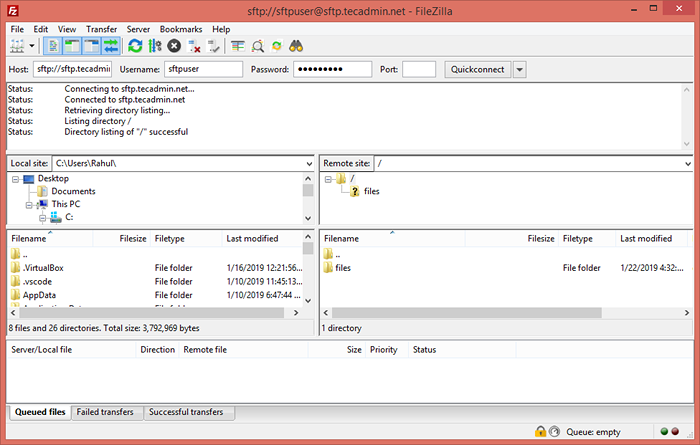
- 886
- 83
- Natan Cholewa
SFTP (SSH File Transfer Protocol) to bezpieczny protokół plików używany do dostępu, zarządzania i przesyłania plików przez zaszyfrowaną sesję transportową SSH. Pierwsze bezpieczeństwo to kciuka dla administratorów systemu. Czasami może być konieczne zapewnienie dostępu do FTP/SFTP do rozwoju lub innych zespołów, aby uzyskać dostęp do plików na zdalnym serwerze. Umożliwi to bezpieczny kanał, aby zapewnić ograniczony dostęp do określonych plików i katalogów.
Ten samouczek pomoże Ci utworzyć tylko użytkownika SFTP (bez SSH Shell Access) w systemach Ubuntu. I ogranicz (chroot) konto użytkownika SFT tylko do określonego katalogu. Wyłącz również dostęp do powłoki do użytkownika.
Wymagania wstępne
- Ubuntu 20.System 04 LTS
- Musisz mieć uprzywilejowane konto Sudo z dostępem do powłoki
Krok 1 - Utwórz użytkownika
Przede wszystkim utwórz konto użytkownika w swoim systemie, aby użyć jako użytkownika SFTP. Poniższe polecenie utworzy nowe konto wymienione sftpuser bez dostępu do skorupy. Możesz zmienić wybraną nazwę użytkownika
sudo adduser -Shell /bin /false sfpuser Krok 2 - Utwórz katalog dla SFTP
Teraz utwórz strukturę katalogu, która ma być dostępna przez użytkownika SFTP.
sudo mkdir -p/var/sftp/pliki Tutaj pozwolimy użytkownikowi uzyskać dostęp tylko do katalogu „plików”.
Teraz zmień własność katalogu plików na SFTPUSER. Aby SftPuser mógł czytać i pisać tylko w tym katalogu.
sudo chown sftpuser: sftpuser/var/sftp/pliki I ustaw właściciela i właściciela grupy /var /sftp na root. Użytkownik root ma dostęp do odczytu/zapisu na ten dostęp. Członek grupy i inne konto odczytały tylko uprawnienia.
sudo chown root: root /var /sftpsudo chmod 755 /var /sftp
Krok 3 - Skonfiguruj SSHD tylko dla SFTP
Teraz edytuj plik konfiguracyjny SSH w edytorze tekstu
sudo vim/etc/ssh/sshd_config i dodaj następujące ustawienia na końcu pliku.
Dopasuj użytkownika sftpuser forceCommand Wewnętrzne SFTP hasło Automatyka
Zapisz konfigurację i ponownie uruchom usługę SSH, aby zastosować zmiany.
sudo systemctl restart ssh Wszystkie zakończone, używanie SFTP jest z powodzeniem tworzone w systemie Ubuntu. Teraz spróbuj zalogować się do systemu zdalnego za pomocą poświadczeń nowego użytkownika i sprawdź, czy wszystko działa poprawnie.
Krok 4 - Połącz się z użytkownikiem SFTP
Raz może połączyć się ze zdalnym serwerem SFTP za pomocą wiersza poleceń lub aplikacji graficznych, takich jak FileZilla lub WinsCP. W tym samouczku pokażę wam obie sposoby, aby podłączyć konto SFTP w systemie Ubuntu.
Użytkownicy Linux mogą używać narzędzia wiersza poleceń SFTP do łączenia się ze zdalną instancją SFTP.
sftp [chroniony e -mail] Hasło [e -mail chronione]: sftp> Interfejs GUI lub użytkownicy systemu Windows mogą korzystać z graficznych klientów SFTP. Na przykład użyj klienta FileZilla, aby podłączyć zdalne konto SFTP w systemie zdalnym.
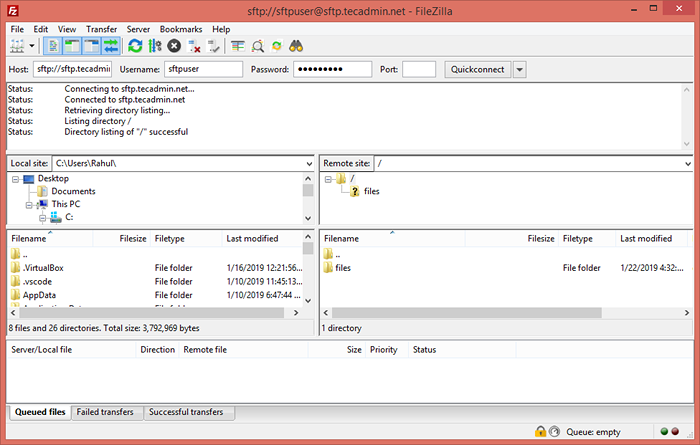
Sprawdź brak dostępu do powłoki:
Ponieważ to konto jest skonfigurowane dla połączenia tylko SFTP. Więc jeśli jakikolwiek użytkownik próbował się połączyć za pośrednictwem SSH, zostanie odłączony natychmiast po pomyślnym uwierzytelnianiu. Użytkownik otrzyma poniżej wiadomość:
SSH [chroniony e -mail] Hasło [e -mail chronione]: ta usługa umożliwia tylko połączenia SFTP. Połączenie z SFTP.tecadmin.Zamknięta netto. Wniosek
W tym samouczku opisuje Cię, aby utworzyć konto użytkownika tylko SFTP w systemie Ubuntu. Wyłączony dostęp do powłoki dla tego samego konta w celu ograniczenia użytkownika do dostępu do SFTP.
- « Jak utworzyć tylko użytkownika SFTP w Ubuntu i Debian
- Jak upuścić użytkownika MySQL za pomocą interfejsu wiersza poleceń »

